Reklama
Windows Update to zło konieczne. Jeśli wszystko pójdzie dobrze, masz zdrowy system i nowe funkcje do zabawy. Ale gdy coś pójdzie nie tak, może to być jedno z najbardziej frustrujących doświadczeń IT.
Nieuczciwa aktualizacja systemu Windows może oznaczać nowy reset lub ponowna instalacja systemu Windows Czy należy odświeżyć, zresetować, przywrócić lub ponownie zainstalować system Windows?Czy kiedykolwiek chciałeś zresetować system Windows 7 bez utraty danych osobowych? Pomiędzy przywróceniem ustawień fabrycznych a ponownym zainstalowaniem było ciężko. Od Windows 8 mamy dwie nowe opcje: Odśwież i Resetuj. Który jest prawidłowy... Czytaj więcej , a ty tego nie chcesz. Dlatego tak ważne jest, aby zrozumieć, jak przebiegają aktualizacje w systemie Windows 10 i jakie kroki możesz podjąć, jeśli sprawy pójdą na południe. Wtedy przydaje się narzędzie do rozwiązywania problemów Windows Update firmy Microsoft.
Jak korzystać z narzędzia do rozwiązywania problemów z Windows Update
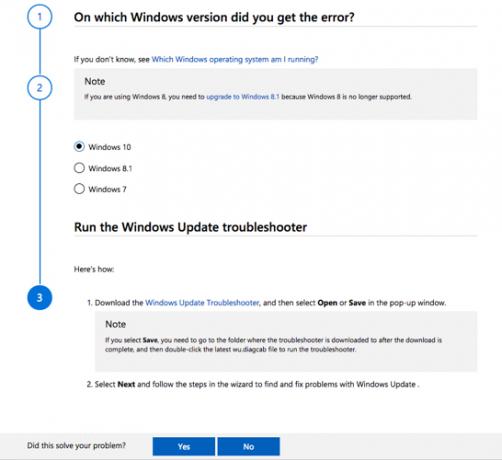
Tak, możesz łatwo skorzystać z pomocy dowolnego wyświetlanego numeru błędu w postaci szesnastkowej i wyszukać w Google, aby znaleźć przyczynę. Ale dedykowana strona rozwiązywania problemów może być świetnym zasobem, na którym można polegać przy szczegółowym rozwiązaniu problemu. Ta oficjalna strona pomocy technicznej Microsoft nazywa się
Napraw problemy z Windows Update.Łatwo to zrozumieć również dla absolutnego nowicjusza. Strona wyjaśnia swój cel:
„Ten przewodnik z przewodnikiem zawiera kroki, które pozwalają rozwiązać problemy z aktualizacjami systemu Windows, takie jak długi czas skanowania lub kody błędów podczas instalowania aktualizacji”.
Oto jak to działa:
- Wybierz system operacyjny z problemem. Narzędzie do rozwiązywania problemów obsługuje system Windows 7, Windows 8.1 i Windows 10.
- Użytkownicy systemu Windows 10 zostaną poproszeni o pobranie narzędzia do rozwiązywania problemów z Windows Update i uruchomienie go. Inne wersje mają również własne narzędzia do rozwiązywania problemów.
- Kreator może poprosić Cię o pobranie dodatkowych plików, jeśli problem nie zostanie rozwiązany w poprzednim kroku. Na przykład może poprosić o: pobranie najnowszej aktualizacji stosu serwisowego (SSU), pobranie najnowszego pliku aktualizacji bazy wiedzy Knowledge Base lub naprawienie uszkodzenia pliku systemu Windows.
Należy wykonać około ośmiu kroków, a ostatni krok kończy się żądaniem przeprowadzenia czystej instalacji systemu Windows 10. Pamiętaj, że strona jest przewodnikiem krok po kroku, a nie obszernym zasobem, który rozwiąże każdy problem z aktualizacją.
Pamiętaj, że czkawka aktualizacji może być również spowodowana nieprawidłowym działaniem sprzętu i błędnym antywirusem. Może pomoże kilka dodatkowych kroków rozwiązywania problemów zakończyć problemy z następną aktualizacją systemu Windows Jak rozwiązać problemy z Windows Update w 5 łatwych krokachCzy Windows Update zawiódł cię? Być może pobieranie utknęło lub aktualizacja odmówiła instalacji. Pokażemy Ci, jak rozwiązać najczęstsze problemy z Windows Update w Windows 10. Czytaj więcej .
Saikat Basu jest zastępcą redaktora ds. Internetu, systemu Windows i wydajności. Po usunięciu brudu MBA i dziesięcioletniej kariery marketingowej pasjonuje go pomaganie innym w doskonaleniu umiejętności opowiadania historii. Szuka brakującego przecinka Oxford i nie znosi złych zrzutów ekranu. Ale pomysły dotyczące fotografii, Photoshopa i produktywności uspokajają jego duszę.

